路由器的Gigabit以太网配置技巧
锐捷路由器配置指南(接口配置)
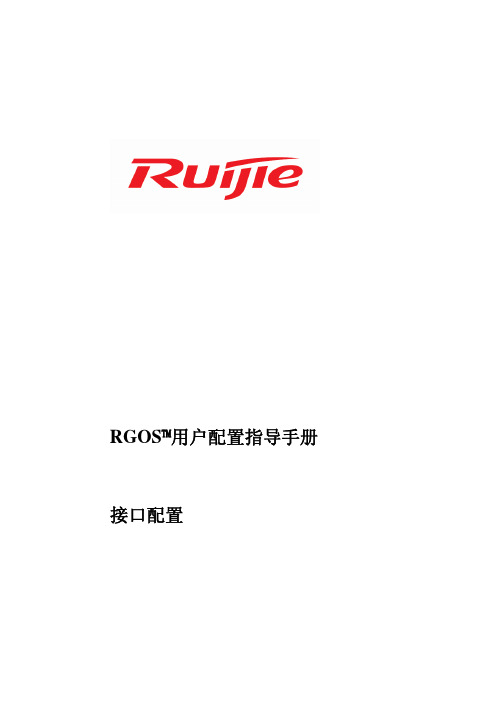
RGOS™用户配置指导手册接口配置目录RGOS™用户配置指导手册 (1)第一章接口配置 (1)1.1 接口介绍 (1)1.2 接口共性配置 (1)1.2.1 进入指定的接口配置模式 (1)1.2.2 配置IP地址 (2)1.2.3 配置接口描述 (2)1.2.4 配置最大传输单元MTU (3)1.2.5 配置带宽Bandwidth (3)1.2.6 配置接口队列大小 (3)1.3 接口监控和维护 (3)1.3.1 监控接口和控制器状态 (4)1.3.2 清除和复位接口计数 (4)1.3.3 关闭和重启接口 (5)1.4 接口基本配置示例 (5)1.4.1 接口使能配置示例 (5)1.4.2 接口描述配置示例 (6)1.4.3 接口关闭配置示例 (6)第二章 LAN接口配置 (7)2.1 以太网接口配置 (7)2.1.1 以太网接口配置任务 (7)2.1.2 以太口监控和维护 (8)2.1.3 以太口配置示例 (10)2.2 VLAN 配置 (10)2.2.1 802.1Q简介 (11)2.2.2 VLAN配置任务 (12)2.2.3 VLAN调试与监控 (13)2.2.4 VLAN配置实例 (13)第三章 WAN接口配置 (15)3.1 异步串口配置 (15)3.1.1 异步串口概述 (15)3.1.2 异步串口配置 (15)3.1.3 异步串行接口的监控与维护 (18)3.1.4 异步串行接口的故障诊断 (20)3.2 同步串口配置 (20)3.2.1 同步串口概述 (20)3.2.2 同步串口的配置 (20)3.2.3 同步串口监控和维护 (23)3.2.4 同步串口的故障诊断 (24)3.3 CE1接口配置 (25)3.3.1 CE1接口概述 (25)3.2.2 CE1接口的配置 (25)3.2.3 配置实例 (32)3.2.4 CE1接口的故障诊断 (32)第四章逻辑接口配置 (34)4.1 Loopback接口配置 (34)4.2 NULL接口配置 (35)4.3 Tunnel接口配置 (35)4.3.1 Tunnel接口概述 (35)4.3.2 Tunnel接口配置 (37)4.3.3 Tunnel接口配置示例 (40)4.3.4 Tunnel接口的监控与维护 (41)4.3.5 Tunnel接口的故障诊断与排除 (42)4.4 Dialer接口配置 (42)4.4.1 Dialer接口概述 (42)4.4.2 Dialer接口配置 (42)4.4.3 Dialer接口的监控与维护 (43)4.5子接口配置 (43)4.5.1 子接口概述 (43)4.5.2 子接口配置 (44)4.5.3 子接口的监控与维护 (46)4.5.4 子接口配置示例 (46)4.5.5 子接口配置故障诊断与排除 (47)第一章接口配置1.1 接口介绍Ruijie系列设备支持两种类型接口:物理接口和逻辑接口。
路由器的访客网络配置指南
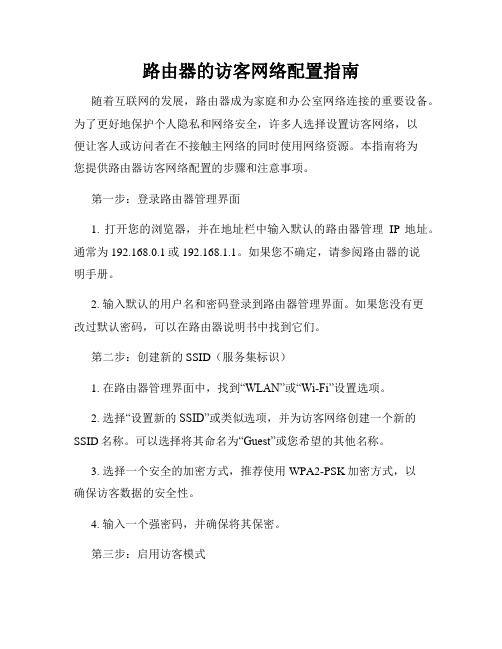
路由器的访客网络配置指南随着互联网的发展,路由器成为家庭和办公室网络连接的重要设备。
为了更好地保护个人隐私和网络安全,许多人选择设置访客网络,以便让客人或访问者在不接触主网络的同时使用网络资源。
本指南将为您提供路由器访客网络配置的步骤和注意事项。
第一步:登录路由器管理界面1. 打开您的浏览器,并在地址栏中输入默认的路由器管理IP地址。
通常为192.168.0.1或192.168.1.1。
如果您不确定,请参阅路由器的说明手册。
2. 输入默认的用户名和密码登录到路由器管理界面。
如果您没有更改过默认密码,可以在路由器说明书中找到它们。
第二步:创建新的SSID(服务集标识)1. 在路由器管理界面中,找到“WLAN”或“Wi-Fi”设置选项。
2. 选择“设置新的SSID”或类似选项,并为访客网络创建一个新的SSID名称。
可以选择将其命名为“Guest”或您希望的其他名称。
3. 选择一个安全的加密方式,推荐使用WPA2-PSK加密方式,以确保访客数据的安全性。
4. 输入一个强密码,并确保将其保密。
第三步:启用访客模式1. 在路由器管理界面中,找到访客网络设置选项。
2. 启用访客网络模式,并选择您刚刚创建的SSID名称。
3. 您可以选择设置访问时间限制和带宽限制,以便更好地管理访客网络。
第四步:保存并应用更改1. 在路由器管理界面中,找到“保存”或“应用”按钮,并点击保存您的设置。
2. 路由器会重新启动以应用更改。
请耐心等待路由器重新启动。
第五步:连接到访客网络1. 在您的移动设备或电脑上,搜索可用的Wi-Fi网络。
2. 找到刚刚创建的访客网络SSID,并选择连接。
3. 输入之前设置的密码,成功连接到访客网络。
注意事项:1. 访客网络仅供访客使用,不建议将其用于重要的网络活动或数据传输。
2. 定期更改访客网络的密码,以增强网络安全性。
3. 不要与主网络共享相同的密码,以免影响网络安全性。
4. 定期检查路由器固件更新,并及时升级以修复潜在的漏洞。
实验01路由器的基本命令操作

实验一路由器的基本命令操作1 实验目标✓熟悉路由器的命令行操作✓能够使用命令行帮助✓能够查看路由器接口信息✓能够产看路由器配置信息✓能够配置以太网接口✓能够配置广域网接口✓能够设置路由器安全✓能够远程telnet到路由器✓能够将配置存储在NVRAM\2 试验要求1.能够使用帮助2.路由器名:将Router0的hostname设置自己的名字拼音3.设置enable password为cisco1,secret为cisco2,vty为cisco3,并要求所有密码都加密。
4.设置控制台口令line console 05.配置以太网口的IP为192.168.0.16.设置计算机的地址192.168.0.27.按照下图设置Router0和Router的串口Ip地址,时钟频率为640008.查看串口是否是DCE9.保存配置10.测试Router0到PC0的连通性。
11.测试到路由器的Telnet12.将配置好的拓扑保存,以自己的名字命名文件比如hanligang-路由器基本命令操作2.1试验拓扑3 实验过程:3.1在PC0上3.2在Router0上Router>? 输入?,可以看到所有在该提示符下可用的命令Exec commands:<1-99> Session number to resumeconnect Open a terminal connectiondisconnect Disconnect an existing network connectionenable Turn on privileged commandsexit Exit from the EXECipv6 ipv6logout Exit from the EXECping Send echo messagesresume Resume an active network connectionshow Show running system informationssh Open a secure shell client connectiontelnet Open a telnet connectionterminal Set terminal line parameterstraceroute Trace route to destinationRouter>Router>e? 输入命令的一部分,在输入?可以看到可用的命令enable exitRouter>eRouter>Router>en 输入en 按tab键自动补全命令Router>enableRouter>enable 进入特权模式Router#show interfaces ? 使用?查看命令后面可用参数Ethernet IEEE 802.3FastEthernet FastEthernet IEEE 802.3GigabitEthernet GigabitEthernet IEEE 802.3zLoopback Loopback interfaceSerial Serial<cr> <cr>代表后面不用参数Router#show interfaces 查看路由器的所有接口Router#show interfaces fastEthernet 0/0 查看第0个模块的第0个快速以太网接口Router#show flash: 查看路由的操作系统System flash directory:File Length Name/status1 5571584 pt1000-i-mz.122-28.bin 存储在路由器flash的操作系统文件名[5571584 bytes used, 58444800 available, 64016384 total]63488K bytes of processor board System flash (Read/Write)Router#show version 查看操作系统版本Router#config terminal 进入全局配置模式Enter configuration commands, one per line. End with CNTL/Z.Router(config)#hostname hanligang 更改路由器名称hanligang(config)#line vty 0 4hanligang(config-line)#password cisco3 设置Telnet密码hanligang(config-line)#exithanligang(config)#line console 0 配置控制台连接密码hanligang(config-line)#password aaahanligang(config)#enable password cisco1 设置特权密码hanligang(config)#enable secret cisco2 设置加密的特权密码,不加密的特权密码失效hanligang(config)#enable secret cisco2hanligang(config)#interface fastEthernet 0/0hanligang(config-if)#ip address 192.168.0.1 255.255.255.0 配置接口Ip地址和子网掩码hanligang(config-if)#no shutdown 启用接口hanligang(config-if)#exithanligang#show controllers serial 2/0 查看串口是否是DCE Interface Serial2/0Hardware is PowerQUICC MPC860DCE V.35, clock rate 64000hanligang(config)#int serial 2/0hanligang(config-if)#clock rate 64000 配置DCE的时钟频率hanligang(config-if)#ip address 192.168.1.1 255.255.255.0hanligang(config-if)#no shutdownhanligang#copy running-config startup-config 保存当前配置到NVRAM Destination filename [startup-config]?Building configuration...[OK]Hanligang#show interface briefhanligang#show running-config 查看当前配置hanligang#show startup-config 查看当前配置3.3在Route1上Continue with configuration dialog? [yes/no]: n 提示是否进入配置模式Press RETURN to get started!Router>enRouter#configure tRouter(config)#interface serial 2/0Router(config-if)#ip address 192.168.1.2 255.255.255.0Router(config-if)#no shutdown 你会看到串口两端同时启用才能同时处于UP状态Router(config-if)#exitRouter#ping 192.168.1.1 测试到Router0的连接Type escape sequence to abort.Sending 5, 100-byte ICMP Echos to 192.168.1.1, timeout is 2 seconds:!代表通Success rate is 100 percent (5/5), round-trip min/avg/max = 3/4/6 msRouter#3.4在PC0上T elnet到Router0PC>telnet 192.168.0.1 在PC上远程配置Router0Trying 192.168.0.1 ...User Access V erificationPassword: 输入VTY密码hanligang>en 输入特权密码Password:hanligang# 进入特权模式4 实验总结:通过对上述实验的操作,初步了解了路由器的几个基本命令的使用。
路由器的基本配置命令与方法

路由器的基本配置命令与方法路由器是连接不同网络的设备,它可以将来自不同网络的数据包进行转发和交换,使得不同网络之间可以实现通信。
为了使路由器能够正常工作,需要进行一些基本的配置。
本文将介绍路由器的基本配置命令与方法。
一、登录路由器要进行路由器的配置,首先需要登录路由器的管理界面。
一般情况下,可以通过在浏览器中输入默认的管理地址来访问路由器的管理界面。
例如,大多数路由器的默认管理地址是192.168.1.1。
登录时需要输入正确的用户名和密码。
二、修改管理员密码登录成功后,为了提高路由器的安全性,首先需要修改管理员密码。
可以在管理界面的设置选项中找到修改密码的入口,按照提示进行操作即可。
三、设置无线网络如果需要使用无线网络,可以在管理界面的无线设置选项中进行配置。
首先需要设置无线网络的名称(SSID),然后选择安全加密方式,如WPA2-PSK。
根据选择的加密方式,需要设置相应的加密密码。
最后保存设置,无线网络就配置完成了。
四、设置有线网络除了无线网络,路由器还可以提供有线网络连接。
要设置有线网络,需要将计算机通过网线连接到路由器的LAN口。
然后在管理界面的网络设置选项中,选择有线网络配置。
根据需要,可以设置静态IP 地址或者开启DHCP服务来自动获取IP地址。
五、端口转发与DMZ主机如果需要在路由器上设置端口转发或者将某台计算机设为DMZ主机,可以在管理界面的端口转发或者DMZ设置选项中进行配置。
根据需要,输入要转发的端口号或者选择要设为DMZ主机的计算机IP地址,然后保存设置即可。
六、虚拟服务器与特殊应用有些应用程序需要特殊的网络配置才能正常工作,例如网络摄像头、远程桌面等。
在管理界面的虚拟服务器或者特殊应用选项中,可以进行相应的配置。
根据需要,输入应用程序的端口号和要转发的计算机IP地址,然后保存设置即可。
七、防火墙与安全设置为了保护网络安全,路由器一般都会提供防火墙和其他安全设置。
可以在管理界面的防火墙设置选项中进行配置。
交换机路由器命令

交换机路由器命令交换机和路由器是构建网络的重要设备,掌握它们的命令对于网络管理和维护至关重要。
接下来,让我们深入了解一些常见且实用的交换机路由器命令。
首先,我们来谈谈交换机的命令。
“show interfaces”命令用于查看交换机的接口状态,包括接口的速率、双工模式、是否连接以及有无错误等信息。
这对于排查接口连接问题非常有用。
“show vlan”命令可以展示交换机上创建的 VLAN 配置情况,包括VLAN ID、VLAN 名称以及每个 VLAN 中包含的端口。
“interface”命令用于进入特定的接口配置模式,比如“interface GigabitEthernet 0/1”就可以进入编号为0/1 的千兆以太网接口配置模式,然后可以在这个模式下进行诸如设置速率、双工模式、VLAN 归属等具体的配置。
“vlan”命令用于创建、删除和修改 VLAN 。
比如“vlan 10”创建一个VLAN 10 ,“no vlan 10”则删除 VLAN 10 。
“ip defaultgateway”命令用于为交换机设置默认网关,这在需要通过网络远程管理交换机时是必需的。
接下来,我们转向路由器的命令。
“show ip interface brief”能快速查看路由器接口的 IP 地址配置以及接口的状态,是了解路由器网络连接的重要命令。
“show ip route”命令用于查看路由器的路由表,从中可以知道路由器如何转发数据包到不同的网络。
“router ospf”命令用于启动 OSPF 路由协议,并进入 OSPF 配置模式,然后可以在其中设置区域、宣告网络等参数。
“ip route”命令用于手动添加静态路由,比如“ip route 19216820 2552552550 10002”表示将目标网络 19216820/24 的数据包通过下一跳10002 进行转发。
“accesslist”命令用于创建访问控制列表(ACL),以控制网络流量的访问权限。
华为HUAWEI路由器设置技巧
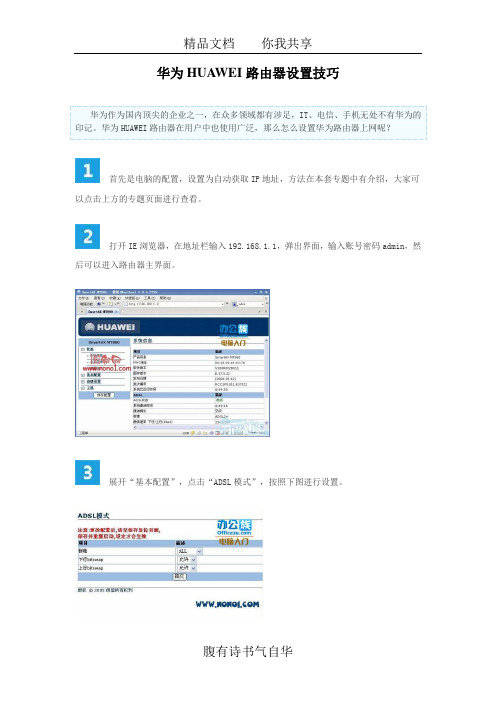
精品文档你我共享华为 HUAWEI 路由器设置技巧华为作为国内顶尖的企业之一,在众多领域都有涉足,IT、电信、手机无处不有华为的 印记。
华为 HUAWEI 路由器在用户中也使用广泛,那么怎么设置华为路由器上网呢?首先是电脑的配置,设置为自动获取 IP 地址,方法在本套专题中有介绍,大家可 以点击上方的专题页面进行查看。
打开 IE 浏览器,在地址栏输入 192.168.1.1,弹出界面,输入账号密码 admin,然 后可以进入路由器主界面。
展开“基本配置”,点击“ADSL 模式”,按照下图进行设置。
腹有诗书气自华精品文档你我共享单击 WAN 设置,点击 pppoe 模式下的铅笔图标,跳转到下一步骤。
输入上网的账号以及密码,提交保存。
点击基本配置中的 LAN 设置,如下图。
腹有诗书气自华精品文档你我共享点击“基本配置”的“DNS”,填上本地区的 DNS,电信的一般都是 202.103.24.68.最后保存设置,就 OK 了,关闭浏览器,重启即可上网了。
出师表两汉:诸葛亮先帝创业未半而中道崩殂,今天下三分,益州疲弊,此诚危急存亡之秋也。
然侍卫之臣 不懈于内,忠志之士忘身于外者,盖追先帝之殊遇,欲报之于陛下也。
诚宜开张圣听,以光 先帝遗德,恢弘志士之气,不宜妄自菲薄,引喻失义,以塞忠谏之路也。
宫中府中,俱为一体;陟罚臧否,不宜异同。
若有作奸犯科及为忠善者,宜付有司论其 刑赏,以昭陛下平明之理;不宜偏私,使内外异法也。
侍中、侍郎郭攸之、费祎、董允等,此皆良实,志虑忠纯,是以先帝简拔以遗陛下:愚 以为宫中之事,事无大小,悉以咨之,然后施行,必能裨补阙漏,有所广益。
将军向宠,性行淑均,晓畅军事,试用于昔日,先帝称之曰“能”,是以众议举宠为督: 愚以为营中之事,悉以咨之,必能使行阵和睦,优劣得所。
腹有诗书气自华精品文档你我共享亲贤臣,远小人,此先汉所以兴隆也;亲小人,远贤臣,此后汉所以倾颓也。
先帝在时, 每与臣论此事,未尝不叹息痛恨于桓、灵也。
路由器链路聚合技术(Eth-Trunk、Ip-Trunk)
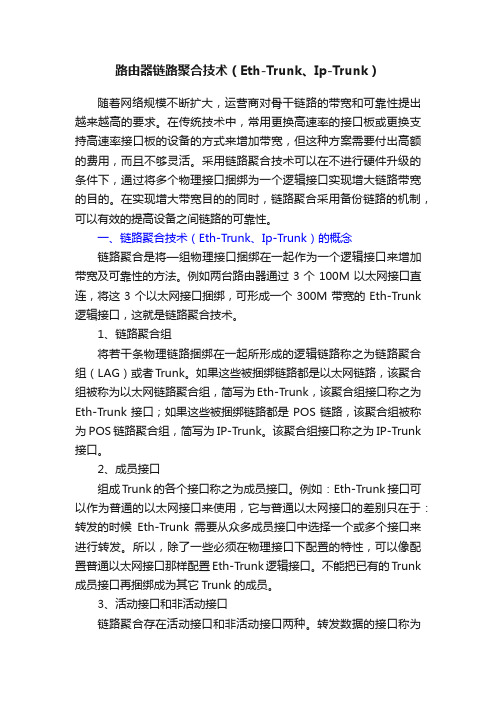
路由器链路聚合技术(Eth-Trunk、Ip-Trunk)随着网络规模不断扩大,运营商对骨干链路的带宽和可靠性提出越来越高的要求。
在传统技术中,常用更换高速率的接口板或更换支持高速率接口板的设备的方式来增加带宽,但这种方案需要付出高额的费用,而且不够灵活。
采用链路聚合技术可以在不进行硬件升级的条件下,通过将多个物理接口捆绑为一个逻辑接口实现增大链路带宽的目的。
在实现增大带宽目的的同时,链路聚合采用备份链路的机制,可以有效的提高设备之间链路的可靠性。
一、链路聚合技术(Eth-Trunk、Ip-Trunk)的概念链路聚合是将—组物理接口捆绑在一起作为一个逻辑接口来增加带宽及可靠性的方法。
例如两台路由器通过3个100M以太网接口直连,将这3个以太网接口捆绑,可形成一个300M带宽的Eth-Trunk 逻辑接口,这就是链路聚合技术。
1、链路聚合组将若干条物理链路捆绑在一起所形成的逻辑链路称之为链路聚合组(LAG)或者Trunk。
如果这些被捆绑链路都是以太网链路,该聚合组被称为以太网链路聚合组,简写为Eth-Trunk,该聚合组接口称之为Eth-Trunk接口;如果这些被捆绑链路都是POS链路,该聚合组被称为POS链路聚合组,简写为IP-Trunk。
该聚合组接口称之为IP-Trunk 接口。
2、成员接口组成Trunk的各个接口称之为成员接口。
例如:Eth-Trunk接口可以作为普通的以太网接口来使用,它与普通以太网接口的差别只在于:转发的时候Eth-Trunk需要从众多成员接口中选择一个或多个接口来进行转发。
所以,除了一些必须在物理接口下配置的特性,可以像配置普通以太网接口那样配置Eth-Trunk逻辑接口。
不能把已有的Trunk 成员接口再捆绑成为其它Trunk的成员。
3、活动接口和非活动接口链路聚合存在活动接口和非活动接口两种。
转发数据的接口称为活动接口,而不转发数据的接口称为非活动接口。
活动接口对应的链路称为活动链路,非活动接口对应的链路称为非活动链路。
路由器配置

1.6 文件管理
3. 移动文件系统 (1)保存活动配置文件供引导使用:
Router# copy running-config startup-config (2)把文件拷贝到活动配置中:
Router# copy source running-config (3)把文件保存到TFTP服务器上:
Router# copy source tftp: //address/filename (4)把文件保存到闪存存储器中:
//再次查看,两种配置信息应相同
Router#erase start
//擦除NVRAM中的配置信息
Router#show startup-config
//查看初始配置信息
Router#reload
//重新启动路由器
1.7 其他命令
5.配置超时 Router(config)#line console 0 Router(config_line)#exec-timeout 0 0 命令中的0 0 代表永不超时,第1个0代表 分钟,第2个0代表秒。 6.显示同步设置 Router(config)#line console 0 Router(config_line)logging synchronous 7.相关命令的帮助提示操作 路由器的命令提示和帮助与交换机的提示 和帮助基本相似,只要在当前命令的后面输入 一个“?”,即可显示相关的帮助和提示信息。 如图1-5,图1-6所示的是显示“show”命令和 “show ip”命令参数的过程。
1.配置主机名 Router(config)#hostname wjprouter 2.设置secret密码 secret密码是加密的特权认证密码。 Router(config)#enable secret cisco 3.设置password密码 password密码是一种简单的特权认证密码,和secret密码不同的是,它是明文 显示。 Router(config)#enable password abc 4.设置console端口密码 这是在进入console口时进行认证使用的密码。 Router(config)# Line con 0 Router(config)# Login Router(config)# Password histwjp 5.设置虚拟终端密码 虚拟终端密码指的是Telnet登录时所需的密码。 Router(config)# Line vty 0 4 Router(config)# Login Router(config)# Password histwjp
- 1、下载文档前请自行甄别文档内容的完整性,平台不提供额外的编辑、内容补充、找答案等附加服务。
- 2、"仅部分预览"的文档,不可在线预览部分如存在完整性等问题,可反馈申请退款(可完整预览的文档不适用该条件!)。
- 3、如文档侵犯您的权益,请联系客服反馈,我们会尽快为您处理(人工客服工作时间:9:00-18:30)。
路由器的Gigabit以太网配置技巧随着互联网的迅猛发展和数字化的时代到来,对于家庭和企业网络而言,快速稳定的网络连接已经成为必需品。
其中,路由器的Gigabit 以太网连接技巧是提高网络速度和性能的关键。
本文将介绍一些配置路由器Gigabit以太网的技巧,帮助您充分利用这一功能。
一、升级路由器固件
升级路由器固件是提高Gigabit以太网连接性能的一项重要步骤。
新固件通常包含更新的驱动程序和优化的配置选项,可以提高路由器的稳定性和性能。
在升级之前,确保备份了现有配置,以便在需要时可以恢复到先前的设置。
二、使用千兆以太网线缆
路由器的Gigabit以太网端口支持高达1000Mbps的速度,因此要确保使用千兆以太网线缆。
尽管其他类型的线缆(如Cat5或Cat6)在传输数据时可能仍然可靠,但千兆以太网线缆具有更高的带宽和传输速度,可以充分发挥Gigabit以太网的潜力。
三、优化网络设备位置
将路由器放置在网络中心位置可以确保网络覆盖范围更广,信号更强。
此外,避免将路由器放置在金属或混凝土墙壁附近,因为这些材料会阻碍无线信号传播。
尽量避免将路由器放在其他电子设备(如微波炉或无线电话)附近,以免干扰无线信号。
四、启用QoS设置
路由器的QoS(Quality of Service)设置可以帮助您优化网络流量的分配和管理。
通过为各种应用程序和设备设置带宽优先级,您可以确保关键任务(如视频流媒体或在线游戏)的优先传输,从而提高整体网络体验。
五、使用双频无线网络
许多现代路由器都支持2.4GHz和5GHz的无线频段。
2.4GHz频段具有更好的穿墙能力,但传输速度相对较慢。
而5GHz频段具有更高的传输速度,但覆盖范围较小。
根据您的网络需求,可以根据需要切换无线网络频段,并确保使用高质量的无线适配器以获得更快的速度。
六、启用路由器防火墙
为了提高网络安全性,启用路由器的防火墙功能是必不可少的。
防火墙可以过滤潜在的恶意流量和攻击,保护您的网络免受威胁。
请确保您定期更新和配置防火墙规则,以适应不断变化的网络安全威胁。
七、通过路由器管理界面进行优化
几乎所有的路由器都提供了一个易于使用的管理界面,您可以通过它来配置路由器的各种设置。
通过进入路由器管理界面,您可以自定义网络名称和密码,优化QoS设置,查看连接设备列表等。
熟悉并合理利用路由器管理界面将有助于优化网络性能。
结论
对于那些希望充分利用路由器的Gigabit以太网功能的用户来说,
合理配置是至关重要的。
通过升级路由器固件、使用千兆以太网线缆、优化网络设备位置、启用QoS设置、使用双频无线网络、启用路由器
防火墙和通过路由器管理界面进行优化,您可以提高网络速度和性能,让您的网络体验更加顺畅。
请根据您的具体需求和路由器型号,合理
应用这些技巧,以实现最佳效果。
